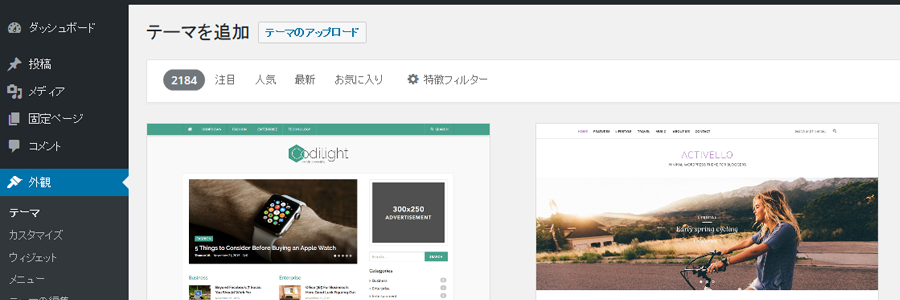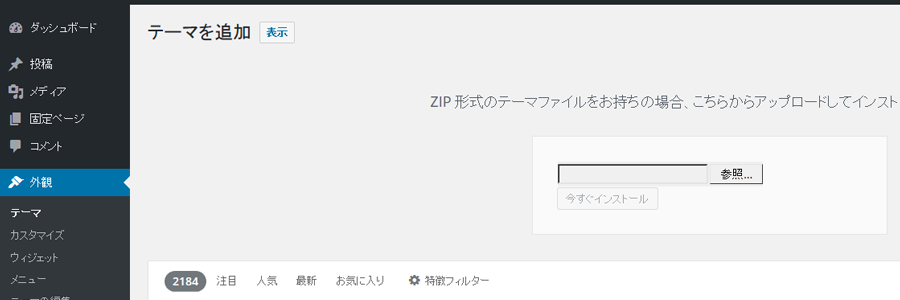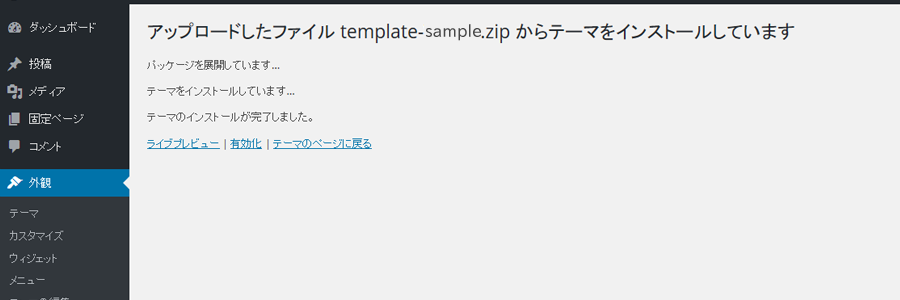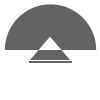管理画面からのインストールができない場合は「アップロードサイズ*」を変更してください。
その他、「FTPソフト*」によるインストールも可能です。
*サポート対象外です。
wordpress(ワードプレス)について
welcartについて
html5.css3について
wordpress(ワードプレス)について
wordpress(ワードプレス)は、無料提供(オープンソース)されているブログソフトウェアです。
PHPとMySQLが使用できる環境(サーバー)で稼働でき、管理パネルから簡単にページを増設したり独自のブログを構築したりできるCMS(Content Management System)です。
テンプレートを変更するだけでイメージの違うサイトに変える事ができまた、『プラグイン』を活用し多種多様なサイトに変える事ができます。
詳細はwordpress(ワードプレス)日本語サイトをご参照下さい。
welcartについて
welcartは、wordpress(ワードプレス)上でショッピングサイト(カート)を構築する為のプラグインです。
『生涯無償』で提供して頂けるとっても素晴らしいプラグインです。
詳細はwelcartをご参照下さい。
welcartを使用するには以下の環境が必要になります。
wordpress4.9以上(最新版のwordpressをインストールしましょう)
PHP5.6&7.0(welcart1.0以降はPHP5.3対応)
データベースMySQL5.5以上
PHPがセーフモードで動作するサーバーは非対応となっています。
html5.css3ホームページテンプレートについて
テンプレートと言っても何かのテンプレートではなくホームページそのものです。
wordpress(ワードプレス)とは違い設定などは必要なくサーバーにアップするだけで表示されます。
もちろんW3C(The World Wide Web Consortium)が定めた基準をクリアしています。
W3Cについては『wikipedia』をご参照下さい。
ページ数は3ページでトップページ、サブページ×2(内サブページ1はお問い合わせフォーム)です。
wordpressテンプレート(ワードプレステーマ)、welcartテンプレート(テーマ)のインストール
wordpress テンプレート(ワードプレス テーマ)、welcart テンプレート(テーマ)のインストール方法は大きく分けて2種類あります。
[a].wordpress(ワードプレス)の管理画面からアップロードする方法
[b].FTPなど使用してアップロードする方法
wordpress テンプレート(ワードプレス テーマ)、welcart テンプレート(テーマ)のインストールは[a]の方法を説明します。
html5.css3ホームページテンプレートのインストールは[b]の方法を説明します。移動→
html5.css3ホームページテンプレートのインストール
html5.css3ホームページテンプレートのインストールはとっても簡単です。

![管理パネル左メニュー[外観]→[テーマ]](https://templx.com/wp-content/themes/templx/images/page/theme1.png)